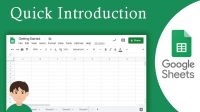Aktivitas mengetik kini menjadi lebih mudah dengan adanya fitur voice typing di Google Docs. Apalagi dengan cara dikte di Google Docs yang mudah, membuat aktivitas mengetik menjadi lebih menarik. Padahal sebelumnya, mengetik sebuah artikel, dokumen ataupun tugas lainnya termasuk aktivitas yang sangat membosankan sebelum ditemukannya terobosan baru dari fitur voice typing.
Dengan fitur voice typing di Google Docs, semakin memudahkan Kamu melakukan aktivitas pengetikan. Namun sebelum kita lanjut ke cara dikte di Google Docs melalui fitur voice typing ini, Kamu harus tahu dulu fitur voice typing.
Daftar Isi
Mengenal Voice Typing di Google Docs
Fitur dikte atau voice typing adalah fitur yang ditawarkan Google Docs, yang memungkinkan Kamu dapat mengetik dokumen yang panjang tanpa melakukan pengetikan. Caranya hanya perlu berbicara, lalu secara otomatis yang Kamu bicarakan tadi langsung tertulis di layar secara otomatis.
Cara Dikte di Google Docs
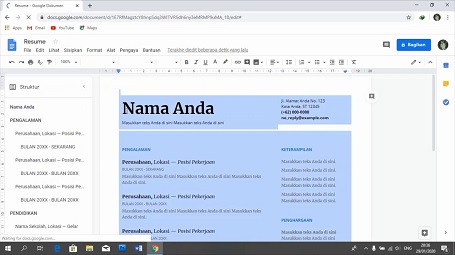
Tutorial Dikte di Google Docs
Bagi Kamu yang baru memakai fitur dikte atau voice typing pertama kali, mungkin Kamu kesulitan mencoba metode yang satu ini. Tapi sebenarnya cara dikte di Google Docs sendiri sangat mudah, berikut tahapan-tahapanny ”
1. Buka Platform Google Docs
Silahkan buka Google Docs yang dapat Kamu jumpai, dengan mengetikkan ‘Google Docs’ pada kolom pencarian di Google. Setelah itu, masuk ke dalam Google Docs memakai gmail. Jika sudah pilih dokumen yang kosong.
2. Masuk ke Dalam Menu Tool Lalu Pilih Voice Typing
Langkah cara dikte di Google Docs berikutnya ialah sesudah membuka dokumen yang baru, tinggal pilih menu tool. Kemudian pilih opsi voice typing. Selanjutnya di bagian atas, Kamu akan menemukan tulisan ‘Voice Typing’ atau ‘Dikte’ jika ingin menggunakannya, Kamu cukup mengklik tombolnya saja.
Jika Kamu sudah mengklik ‘voice typing’ selanjutnya akan muncul tampilan pop up. Silahkan klik untuk berbicara dan otomatis fitur dikte akan langsung aktif serta mulai mengetik kata demi kata yang Kamu bicarakan, lewat mikrophone atau earphone.
Cara Voice Typing di Google Docs Melalui Hp Android
Kamu juga bisa mencoba cara dikte di Google Docs memakai hp android. Hanya saja, disini Kamu memerlukan aplikasi Google Keyboard. Ada beberapa panduan cara untuk mengaktifkan fitur dikte di Google Docs,berikut ini :
- Silahkan unduh aplikasi Google Keyboard terlebih dahulu di Google Play Store.
- Setelah itu, jika aplikasinya telah terinstal, pasang aplikasi Google Keyboard secara default pada keyboard hp androidmu.
- Setelah aplikasi tersebut berjalan, pastikan hp androidmu sudah memiliki aplikasi Google Docs. Namun jika belum, maka Kamu wajib mengunduhnya di Play Store terlebih dahulu.
- Apabila Kamu ingin mengetik dokumen, Kamu bisa memakainya dengan mudah sebab ada beberapa ikon yang muncul lewat Google Keyboard tersebut. Diantaranya ikon microphone dengan fungsi untuk melakukan dikte atau voice typing.
Bagaimana Jika Voice Typing Tidak Muncul Pada Google Docs?
Sebenarnya tak semua orang bisa mengaktifkn layanan dikte pada Google Docs, sebab pilihan voice typing sendiri seringkali tidak muncul. Biasanya fitur tersebut tidak muncul karena akun Google milikmu masih memakai layanan bahasa Indonesia. Oleh sebab itu sebagai solusinyaKamu bisa mengubah bahasa pada akun Google memakai bahasa Inggris. Silahkan ikuti langkah-langkahnya berikut :
- Silahkan buka pengaturan pada akun Google milikmu, melalui tautan : https://myaccount.google.com/.
- Setelah itu, masuk ke dalam opsi ‘Data&Personalization’.
- Gulir layar ke bawah sampai muncul opsi Bahasa.
- Kamu bisa mengganti bahasa layanan ke dalam bahasa Inggris dan pilih lokasinya di United State atau US.
- Silahkan buka lagi Google Docs kemudian buat dokumen yang baru.
- Selanjutnya Kamu pun sudah dapat menggunakan layanan voice typing.
Nah, itulah cara dikte di Google Docs mulai dari cara mengaktifkan hingga menggunakannya. Kamu juga bisa mencoba panduan di atas jika di Google Docs tidak muncul opsi voice typing.
Fitur-Fitur Google Docs Lainnya
Google Docs sebagai salah satu platform yang diluncurkan oleh Google untuk membantu para penggunanya dalam hal pembuatan dokumen. Memang menawarkan sejumlah fitur menarik yang bisa diandalkan. Beberapa fitur tersebut diantaranya :
1. Dapat Menulis Dokumen Melalui Suara
Fitur yang satu ini adalah salah satu fitur yang sedang kita bahas, yaitu voice typing atau mengetik dokumen dengan suara. Jadi saat Kamu sedang malas mengetik, maka Google Docs bisa memberikan kemudahan melalui adanya voice typing untuk melanjutkan pengetikan dokumen.
2. Dapat Menambahkan Font Lain
Google Docs juga memungkinkan para penggunanya dapat menambahkan font yang lain. Berdasarkan menu font di bagian atas dokumen, Kamu bisa memilih more fonts jika ingin menambahkan font yang baru pada menu tersebut. Kamu bahkan bisa memilih ratusan font pada Google Docs.
Agar font yang Kamu buat terkesan berbeda, Kamu bisa mengakses opsi Google Fonts, yang akan menampilkan contoh kalimat dengan font berbeda. Selain itu, Kamu juga dapat mengklik kalimat tersebut agar menubahnya ke dalam kalimat sesuai yang Kamu inginkan. Jika Kamu menemukan font tulisan yang Kamu sukai, silahkkan cari font tersebut pada menu yang tersedia, lalu tambahkan ke dalam list font milikmu.
3. Clear Formating
Saat Kamu menempelkan tulisan pada Google Docs, biasanya ukuran dan font akan terlihat berbeda dari isi dokumen yang dimiliki. Agar membuatnya tetap sama, silahkan blok text tersebut lalu klik kanan, selanjutnya tekan clear formatting.
Silahkan masuk ke dalam ‘Format’ dan tekan ‘Clear Formatting’. Lalu tekan ‘Normal Text’ pada menu bertuliskan pull down di bagian bawah pada pilihan ‘Format and tools’.
4. Menandai Seseorang Pada Komentar
Apabila Kamu ingin membuat komentarmu mendapatkan perhatian seseorang, Kamu bisa menandai orang tersebut pada komentar yang dimaaksud. Ketitka menulis komentar, silahkan masukkan @ lalu pilih seseorang yang Kamu tandai. Selanjutnya, orang yang Kamu tandai akan menerima email sebagai pengingat jika mereka sudah ‘hadir’ di kolom sebuah pertanyaan atau komentar.
5. Suggestion Mode
Saat Kamu mesti bekerja sama bersama teman dalam membuat sebuah dokumen, Kamu dapat mengganti edit mode supaya Google Docs bisa mencatat perubahan-perubahan. Jika Kamu ingin mengecek editan tersebut, serta mengizinkan teman tersebu untuk menyetujui perubahan tersebut atau tidak, tekan tombol ikon pensil di samping kanan atas pada dokumen. Lalu tekan suggesting.
6. Menambahkan Bookmark
Apabila ada dokumen panjang, Kamu dapat menambahkan bookmark tersebut untuk meminimalisir aktivitas scrolling. Adapun cara mengaktifkan fitur tersebut ke Google Docs Editor yaitu ketuk insert, dan masuk ke bookmark jika ingin menambahkan bookmrk tersebut pada dokumen. Setelah itu, Kamu akan melihat ada ikon bookmark yang berwarna biru tepat di samping kiri dokumen.
7. Mode Offline
Untuk mengakses Google Docs, kini Kamu tak perlu lagi koneksi internet untuk mengataurnnya ke dalam mode offline. Berdasarkan halamana utama pada Google Drive, silahkana buka ikon yang berbenttuk gear di sebelah kanan pada ataas layara, lalu tekan settings. Kemudian ceklis pada kotak di bagian offline.
Itulah beberapa fitur Google Docs yang harus Kamu ketahui selain cara dikte di Google Docs yang siap membantumu menyelesaikan tugas-tugas pengetikan.